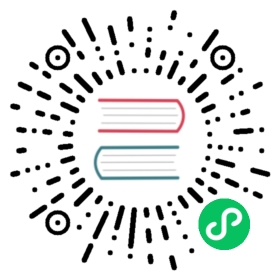RocketMQ Connect实战4
SFTP Server(文件数据) -> RocketMQ Connect -> SFTP Server(文件)
准备
启动RocketMQ
- Linux/Unix/Mac
- 64bit JDK 1.8+;
- Maven 3.2.x或以上版本;
- 启动 RocketMQ。使用RocketMQ 4.x 或 RocketMQ 5.x版本均可;
- 工具测试 RocketMQ 消息收发是否正常。详见RocketMQ 4.x 或 RocketMQ 5.x文档。
这里利用环境变量NAMESRV_ADDR来告诉工具客户端RocketMQ的NameServer地址为localhost:9876
#$ cd distribution/target/rocketmq-4.9.7/rocketmq-4.9.7$ cd distribution/target/rocketmq-5.1.4/rocketmq-5.1.4$ export NAMESRV_ADDR=localhost:9876$ sh bin/tools.sh org.apache.rocketmq.example.quickstart.ProducerSendResult [sendStatus=SEND_OK, msgId= ...$ sh bin/tools.sh org.apache.rocketmq.example.quickstart.ConsumerConsumeMessageThread_%d Receive New Messages: [MessageExt...
说明:RocketMQ具备自动创建Topic和Group的功能,在发送消息或订阅消息时,如果相应的Topic或Group不存在,RocketMQ会自动创建它们。因此不需要提前创建Topic和Group。
构建 Connector Runtime
git clone https://github.com/apache/rocketmq-connect.gitcd rocketmq-connectexport RMQ_CONNECT_HOME=`pwd`mvn -Prelease-connect -Dmaven.test.skip=true clean install -U
构建 SFTP Connector Plugin
cd $RMQ_CONNECT_HOME/connectors/rocketmq-connect-sftp/mvn clean package -Dmaven.test.skip=true
将 SFTP RocketMQ Connector 编译好的包放入Runtime加载的Plugin目录
mkdir -p /Users/YourUsername/rocketmqconnect/connector-pluginscp target/rocketmq-connect-sftp-0.0.1-SNAPSHOT-jar-with-dependencies.jar /Users/YourUsername/rocketmqconnect/connector-plugins
单机模式运行 Connector Worker
connect-standalone.conf中配置了RocketMQ连接地址等信息,需要根据使用情况进行修改
cd $RMQ_CONNECT_HOME/distribution/target/rocketmq-connect-0.0.1-SNAPSHOT/rocketmq-connect-0.0.1-SNAPSHOTvim conf/connect-standalone.conf
示例配置信息如下
workerId=standalone-workerstorePathRootDir=/Users/YourUsername/rocketmqconnect/storeRoot## Http port for user to access REST APIhttpPort=8082# Rocketmq namesrvAddrnamesrvAddr=localhost:9876# RocketMQ aclaclEnable=false#accessKey=rocketmq#secretKey=12345678clusterName="DefaultCluster"# 插件地址,用于Worker加载Source/Sink Connector插件pluginPaths=/Users/YourUsername/rocketmqconnect/connector-plugins
单机模式(standalone)下,RocketMQ Connect 会把同步位点信息持久化到本地文件目录 storePathRootDir
storePathRootDir=/Users/YourUsername/rocketmqconnect/storeRoot
如果想重置同步位点,则需要删除持久化的位点信息文件
rm -rf /Users/YourUsername/rocketmqconnect/storeRoot/*
采用单机模式启动Connector Worker
sh bin/connect-standalone.sh -c conf/connect-standalone.conf &
搭建 SFTP 服务器
SFTP(SSH File Transfer Protocol)是一个文件传输协议,用于在计算机之间进行安全的文件传输。SFTP建立在SSH连接之上,它是通过SSH(Secure Shell)协议进行加密和身份验证的。
这里为了方便演示,使用 MAC OS 自带的 SFTP 服务(只需开启“远程登录”即可访问),详细参见允许远程电脑访问你的 Mac文档。
创建源端测试文件
创建源端测试文件 source.txt ,并写入测试数据
mkdir -p /Users/YourUsername/rocketmqconnect/sftp-test/cd /Users/YourUsername/rocketmqconnect/sftp-test/touch source.txtecho '张三|100000202211290001|20221129001|30000.00|2022-11-28|03:00:00|7.00李四|100000202211290002|20221129002|40000.00|2022-11-28|04:00:00|9.00赵五|100000202211290003|20221129003|50000.00|2022-11-28|05:00:00|12.00' >> source.txt
登录 SFTP 服务,验证是否能正常访问。输入下面命令,输入密码后即可进入SFTP服务器
# sftp -P port YourUsername@hostnamesftp -P 22 YourUsername@127.0.0.1
说明:由于是本机MAC OS提供的SFTP服务,所以地址是 127.0.0.1, 端口是默认的22。
sftp> cd /Users/YourUsername/rocketmqconnect/sftp-test/sftp> ls source.txtsftp> bye
启动Connector
启动 SFTP source connector
运行以下命令启动 SFTP source connector,connector将会连接到SFTP服务读取source.txt文件, 每读取文件中的一行内容,就会解析并封装成通用的ConnectRecord对象,发送到RocketMQ Topic当中, 供Sink Connector进行消费。
curl -X POST --location "http://localhost:8082/connectors/SftpSourceConnector" --http1.1 \-H "Host: localhost:8082" \-H "Content-Type: application/json" \-d '{"connector.class": "org.apache.rocketmq.connect.http.sink.SftpSourceConnector","host": "127.0.0.1","port": 22,"username": "YourUsername","password": "yourPassword","filePath": "/Users/YourUsername/rocketmqconnect/sftp-test/source.txt","connect.topicname": "sftpTopic","fieldSeparator": "|","fieldSchema": "username|idCardNo|orderNo|orderAmount|trxDate|trxTime|profit"}'
curl请求返回status:200则表示创建成功,返回样例:
{“status”:200,”body”:{“connector.class”:”…
看到以下日志说明 file source connector 启动成功了
tail -100f ~/logs/rocketmqconnect/connect_runtime.log
Start connector SftpSourceConnector and set target state STARTED successed!!
启动 SFTP sink connector
运行以下命令启动 SFTP sink connector,connector将会订阅RocketMQ Topic的数据进行消费, 并将每个消息转换为一行文字内容,然后通过SFTP协议写入到sink.txt文件中去。
curl -X POST --location "http://localhost:8082/connectors/SftpSinkConnector" --http1.1 \-H "Host: localhost:8082" \-H "Content-Type: application/json" \-d '{"connector.class": "org.apache.rocketmq.connect.http.sink.SftpSinkConnector","host": "127.0.0.1","port": 22,"username": "YourUsername","password": "yourPassword","filePath": "/Users/YourUsername/rocketmqconnect/sftp-test/sink.txt","connect.topicnames": "sftpTopic","fieldSeparator": "|","fieldSchema": "username|idCardNo|orderNo|orderAmount|trxDate|trxTime|profit"}'
curl请求返回status:200则表示创建成功,返回样例:
{“status”:200,”body”:{“connector.class”:”…
看到以下日志说明 file source connector 启动成功了
tail -100f ~/logs/rocketmqconnect/connect_runtime.log
Start connector SftpSinkConnector and set target state STARTED successed!!
查看sink connector是否将数据写入了目的端文件:
cat /Users/YourUsername/rocketmqconnect/sftp-test/sink.txt
如果生成了 sink.txt 文件,并且与 source.txt 内容一样则说明整个流程正常运行。
继续向源端文件 source.txt 中写入测试数据,
cd /Users/YourUsername/rocketmqconnect/sftp-test/echo '张三x|100000202211290001|20221129001|30000.00|2022-11-28|03:00:00|7.00李四x|100000202211290002|20221129002|40000.00|2022-11-28|04:00:00|9.00赵五x|100000202211290003|20221129003|50000.00|2022-11-28|05:00:00|12.00' >> source.txt# Wait a few seconds, check if rocketmq-connect replicate data to sink file succeedsleep 10cat /Users/YourUsername/rocketmqconnect/sftp-test/sink.txt
注意:文件内容可能顺序不一样,这是因为rocketmq-connect-sftp向RocketMQ Topic中收发消息时,使用的消息类型是普通消息,区别于顺序消息,消费普通消息时是不保证顺序的。